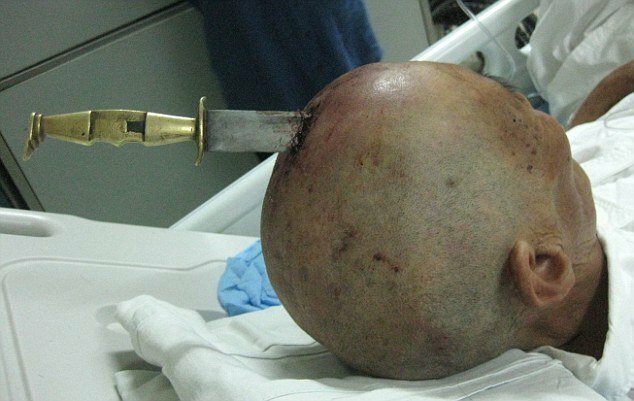Клонирование и восстановление разделов жесткого диска при помощи «Acronis True».

Acronis True - одна из самых популярных и востребованных программ по работе с разделами жесткого диска, интерфейс которой предельно понятен даже человеку незнакомому с программой. Не маловажным является еще тот момент, что «Acronis True» имеет возможность работать с лайв сиди (то есть прямо с диска без установки на компьютер) просто достаточно в BIOS установить приоритет загрузки.
Создание образа диска
Есть моменты, когда вы просто не хотите потерять удачную конфигурацию операционной системы, но должны что-то в ней изменить или просто руки чешутся поэксперементировать или, же вы просто установили операционную систему, все настроили и вдруг подцепили вирус. И тут вам на помощь придет «Acronis True». Для того чтобы начать пользоваться программой вам всего лишь стоит зайти на официальный сайт и скачать пробную версию. Только используйте антивирусные программы при загрузке файлов из сети.
Как клонировать образ жесткого диска.
1. Первый шаг заключается в загрузке с образа «Acronis True» в диск. В меню выбора, «True Image» и нажмите «Enter».
2. Теперь запускаем «Acronis» .
3. В главного меню выберите «Инструменты и утилиты».
4. На следующем экране мы должны инициализировать наш новый жесткий диск, поэтому нужно выбрать вкладку "Установить новый диск».
5. Выберите новый жесткий диск для инициализации.
6. Выберите диск «MBR» как метод инициализации. Обратите внимание, если у вас есть диск больше 2 ТБ вы должны выбрать «GPT» уровень.
7. Теперь ваш диск создан.
8. Вернитесь в меню «Инструменты и утилиты» и меню «Клонировать диск Select».
И так копию мы уже научились создавать, удаляем программу и будем восстанавливать систему.
Перед началом восстановления не забываем проверить целостность образа!
Далее программа предложит нам на выбор варианты. Мы выбрали второй пункт, в котором работа будет продолжена после перезагрузки. Следующий шаг заключается в том, чтобы включить проверку файловой системы после восстановления, после чего «Acronis True» предложит восстановить еще один раздел жесткого диска и выдаст нам окно с настройками мастера. Теперь начнем восстановление – нажав кнопку «Приступить». При окончании работы программы выключаем ее, перезагружаемся и работаем в обычном режиме с жесткого диска. Удачи при создании собственных бэкапов!

Acronis True - одна из самых популярных и востребованных программ по работе с разделами жесткого диска, интерфейс которой предельно понятен даже человеку незнакомому с программой. Не маловажным является еще тот момент, что «Acronis True» имеет возможность работать с лайв сиди (то есть прямо с диска без установки на компьютер) просто достаточно в BIOS установить приоритет загрузки.
Создание образа диска
Есть моменты, когда вы просто не хотите потерять удачную конфигурацию операционной системы, но должны что-то в ней изменить или просто руки чешутся поэксперементировать или, же вы просто установили операционную систему, все настроили и вдруг подцепили вирус. И тут вам на помощь придет «Acronis True». Для того чтобы начать пользоваться программой вам всего лишь стоит зайти на официальный сайт и скачать пробную версию. Только используйте антивирусные программы при загрузке файлов из сети.
Как клонировать образ жесткого диска.
1. Первый шаг заключается в загрузке с образа «Acronis True» в диск. В меню выбора, «True Image» и нажмите «Enter».
2. Теперь запускаем «Acronis» .
3. В главного меню выберите «Инструменты и утилиты».
4. На следующем экране мы должны инициализировать наш новый жесткий диск, поэтому нужно выбрать вкладку "Установить новый диск».
5. Выберите новый жесткий диск для инициализации.
6. Выберите диск «MBR» как метод инициализации. Обратите внимание, если у вас есть диск больше 2 ТБ вы должны выбрать «GPT» уровень.
7. Теперь ваш диск создан.
8. Вернитесь в меню «Инструменты и утилиты» и меню «Клонировать диск Select».
И так копию мы уже научились создавать, удаляем программу и будем восстанавливать систему.
Перед началом восстановления не забываем проверить целостность образа!
Далее программа предложит нам на выбор варианты. Мы выбрали второй пункт, в котором работа будет продолжена после перезагрузки. Следующий шаг заключается в том, чтобы включить проверку файловой системы после восстановления, после чего «Acronis True» предложит восстановить еще один раздел жесткого диска и выдаст нам окно с настройками мастера. Теперь начнем восстановление – нажав кнопку «Приступить». При окончании работы программы выключаем ее, перезагружаемся и работаем в обычном режиме с жесткого диска. Удачи при создании собственных бэкапов!



![IQ тесты (2008) [Новый Диск]](/uploads/posts/2008-12/1229482947_pic_id140259.jpeg)